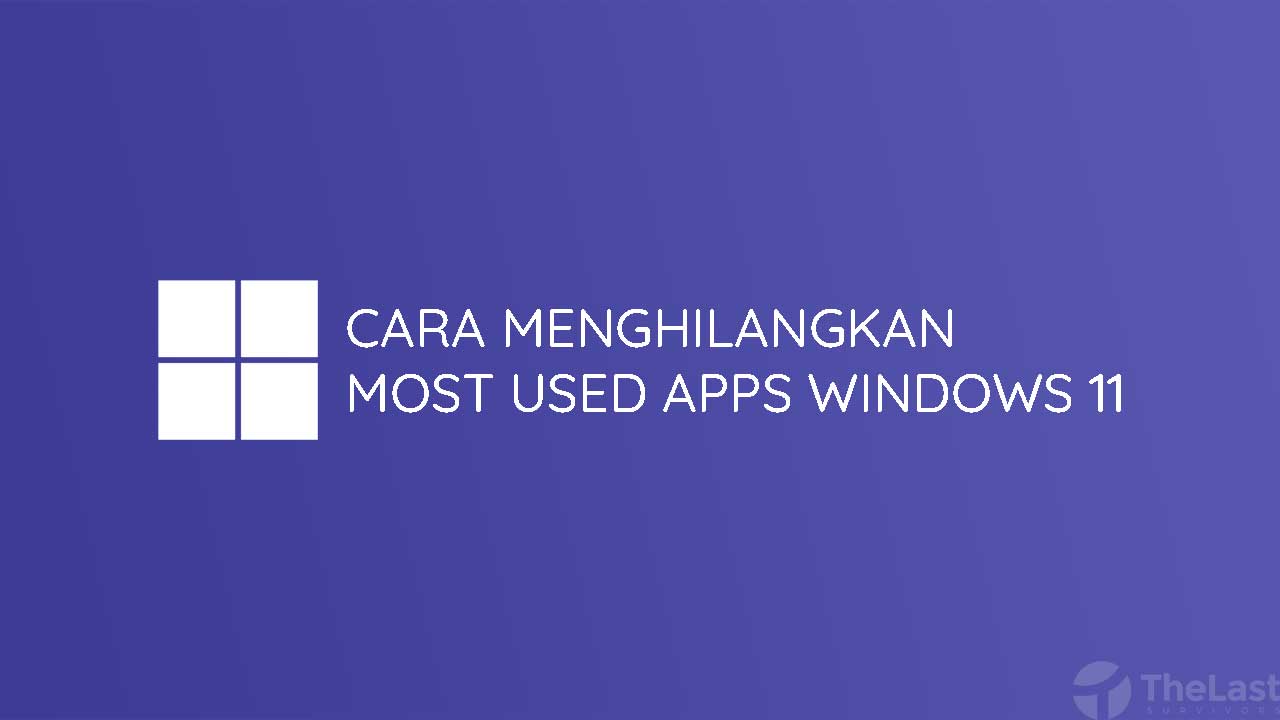Most Used Apps merupakan sebuah fitur yang muncul pada Start Menu Windows 11, fitur ini berisi beberapa aplikasi yang terakhir kamu buka.
Meski fitur ini cukup berguna, tapi beberapa pengguna Windows ternyata kurang menyukainya dan lebih memilih untuk menghilangkannya saja.
Buat kamu yang juga ingin menghilangkan Most Used Apps dari tampilan Start Menu Windows 11, berikut telah kami siapkan caranya. Silahkan disimak ya!
Sembunyikan lewat Pengaturan
Cara pertama untuk menghilangkan most used apps di Start Menu Windows 11 yaitu melalui Settings.
Dengan cara ini, maka fitur Most Used Apps akan hilang dari tampilan Start Menu Windows 11.
Berikut langkah-langkahnya:
Langkah 1: Buka Settings Windows dengan menekan tombol Windows + I.
Langkah 2: Pilih pengaturan Personalization, lalu pilih opsi Start di panel sebelah kanan.
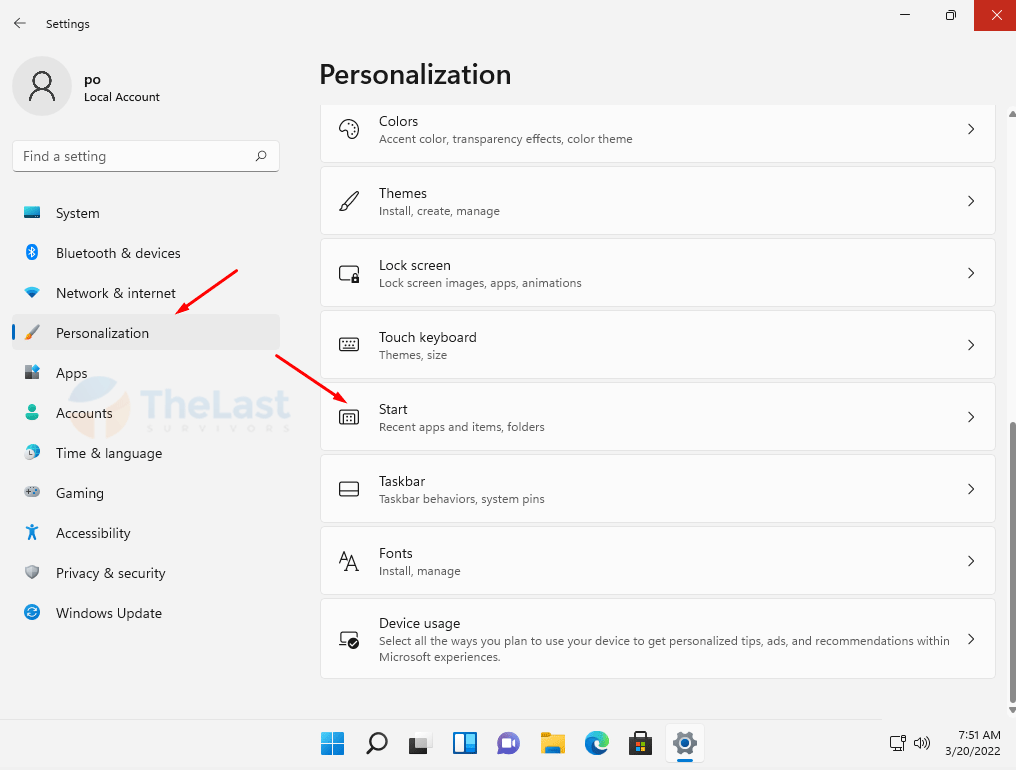
Langkah 3: Matikan opsi Show most used apps dan pastikan posisi toggle ke Off.
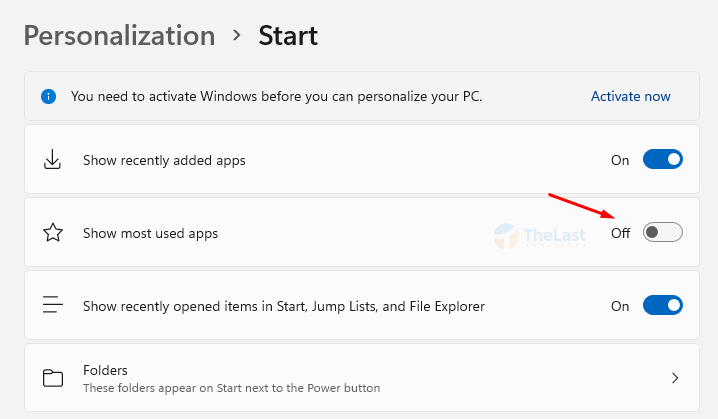
Setelah melakukan langkah-langkah di atas, coba buka Start Menu > All Apps. Silahkan lihat sendiri apakah most used masih muncul atau tidak.
Jika belum, pastikan opsi show most used apps pada Off. Atau kamu bisa melakukan restart PC Windows 11 kamu terlebih dahulu.
Baca Juga: Cara Aktifkan Compact View di Windows 11
Manfaatkan Menu Dont Show in This List
Selain melalui Settings, kamu juga bisa menyembunyikannya secara manual lewat Start Menu Windows 11 secara langsung.
Begini caranya:
Step 1: Buka Start Menu di Windows 11 kamu.
Step 2: Klik opsi All apps.
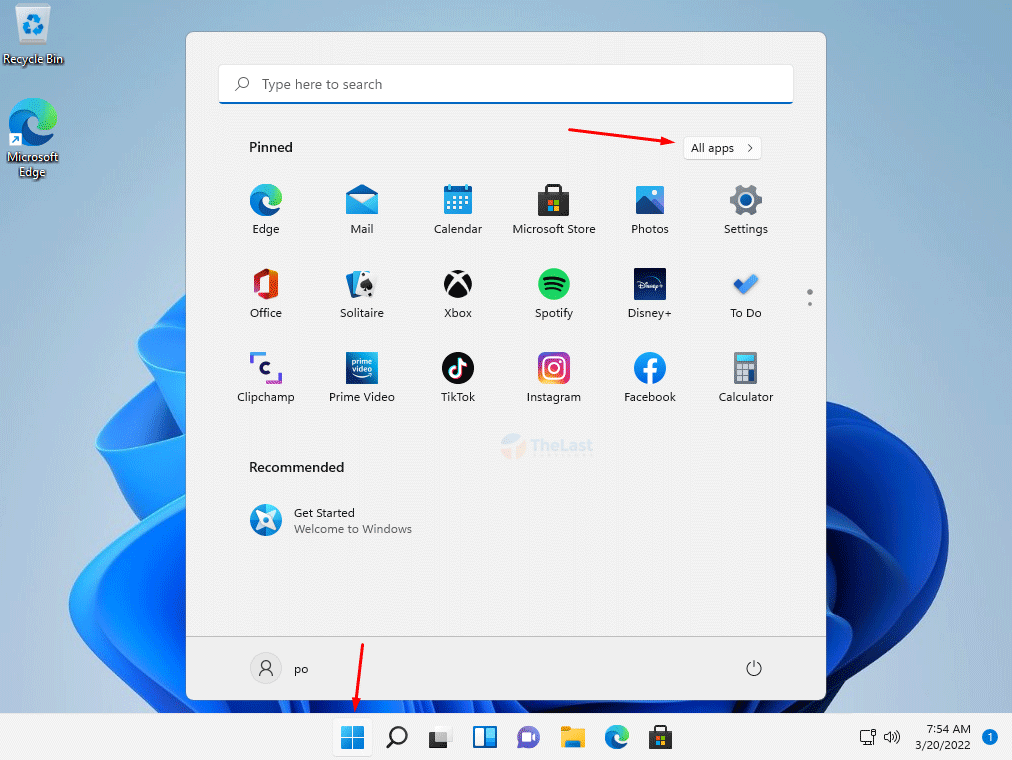
Step 3: Pada bagian Most Used, silahkan carilah aplikasi yang hendak kamu hilangkan dari Start Menu.
Step 4: Klik kanan aplikasi tersebut, lalu pilih opsi More dan pilih Don’t show in this list.
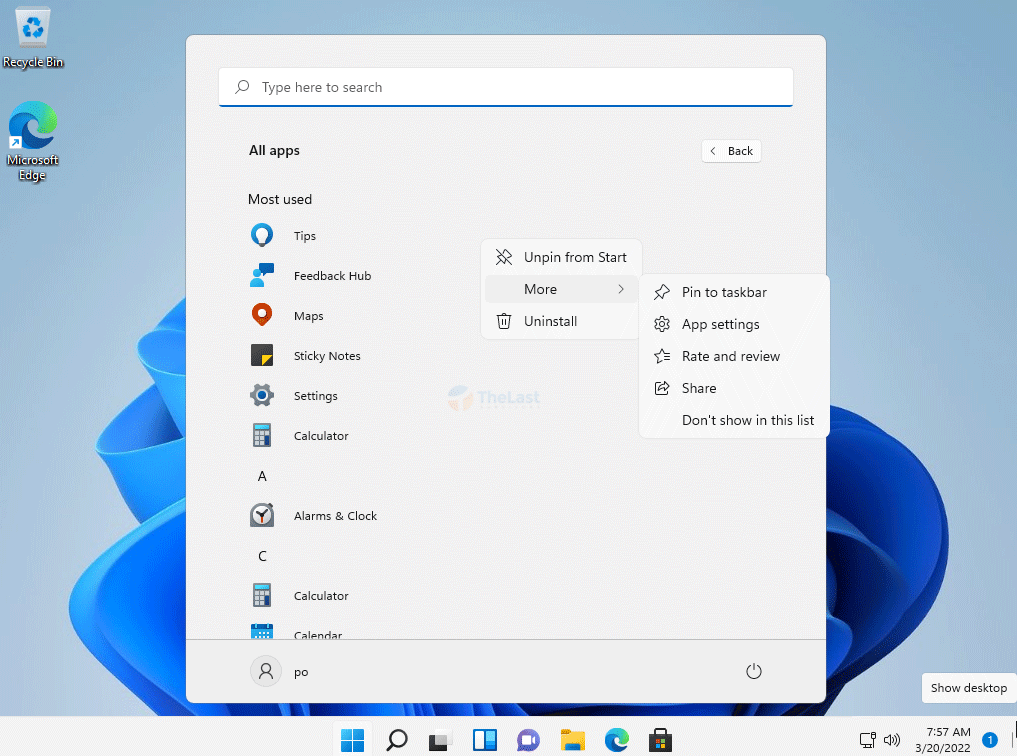
Dengan melakukan cara diatas, maka aplikasi yang kamu maksud akan hilang dari Most Used Apps dan tidak akan muncul kembali meskipun kamu membukanya lagi.
Tapi perlu diingat bahwa cara ini hanya akan menghilangkan aplikasi tertentu saja, bukan menghilangkan fitur Most Used Apps dari Start Menu Windows 11.
Jadi, silakan saja memilih salah satu dari dua cara di atas ya, sesuaikan dengan yang kamu butuhkan saja.